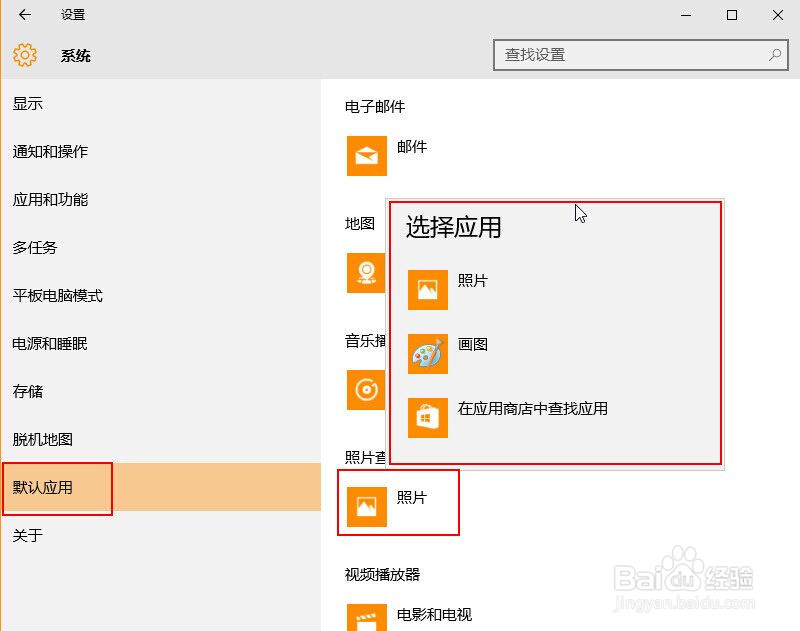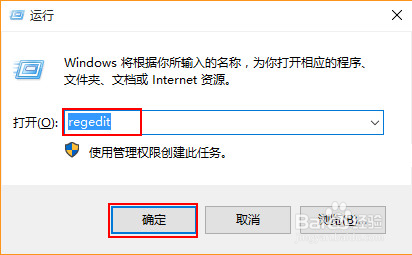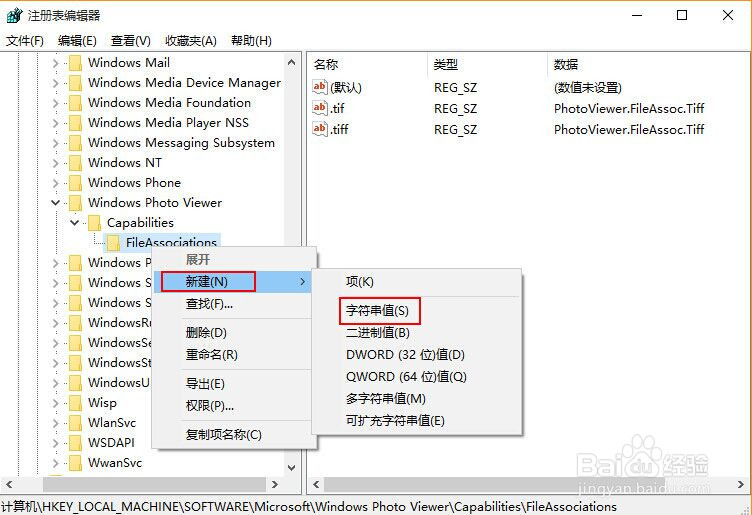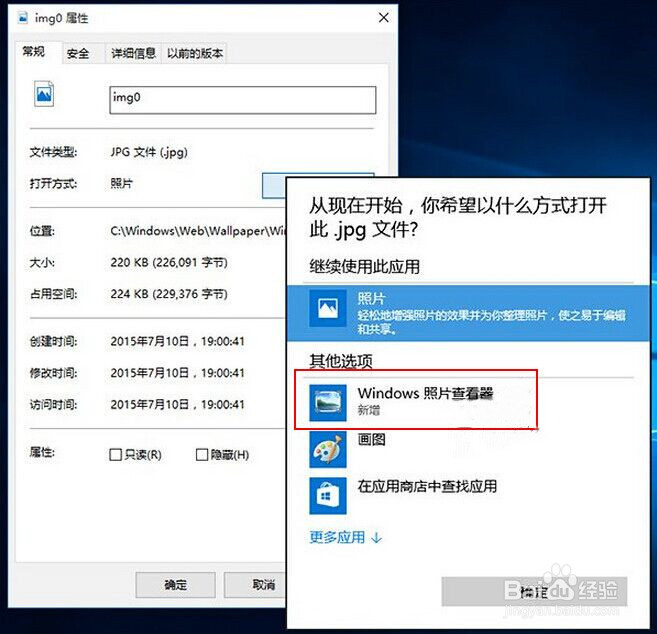设置win10系统图片打开方式为照片查看器的方法
1、打开默认查看“照片”选项,可以看到“选择运用”上并没有照片查看器这一运用。
2、按下快捷键“win+r”,并在运行一栏中输入“regedit”命令。
3、在“注册表编辑器”按序依次打开以下文档“HKEY_LOCAL_MACHINE\SO掂迎豢畦FTWARE\Microsoft\Windows Photo Viewer\Capabilities\FileAssociations”。
4、在FileAssociations项右键新建“字符串值”将数值名称改为“jpg”的文件拓展名,数值数据改为“PhotoViewer.FileAssoc.Tiff”。
5、右键打开jpg文件,你就能看到windows照片查看器了。
声明:本网站引用、摘录或转载内容仅供网站访问者交流或参考,不代表本站立场,如存在版权或非法内容,请联系站长删除,联系邮箱:site.kefu@qq.com。
阅读量:35
阅读量:74
阅读量:39
阅读量:36
阅读量:38